Neki su korisnici izvijestili da nisu u mogućnosti trajno onemogućiti postupak wisptis.exe . WISPTIS je alat za unos olovke koji označava podsistem za unos tableta za Windows Ink Services Platform.
Korisnici se žale da će se postupak čak i ako se prekine iz Upravitelja zadataka ponovno otvoriti nakon nekoliko minuta. Ako se datoteka izbriše, izvršna će se datoteka automatski vratiti pri sljedećem pokretanju.

Što je datoteka Wisptis.exe?
Datoteka wisptis.exe izvršna je datoteka za značajku rukopisa u Microsoft Officeu . Proces je Microsoftova komponenta za unos olovke i dodira , a poznato je da ostaje aktivan čak i ako vaše računalo ne koristi zaslon osjetljiv na dodir ili olovku. Brisanje ili preimenovanje wisptis.exe nije primjenjivo, jer će Windows File Protection odmah zakazati njegovu ponovnu instalaciju prilikom sljedećeg pokretanja sustava ili kada otvorite Microsoft Office ili Adobe Acrobat .
Wisptis.exe je najvjerojatnije instaliran na vašem sustavu, kada ste instalirali Microsoft Office 2003 (ili noviji), Journal Viewer ili bilo koji Adobe proizvoda.
Čak i ako je brisanje izvršne datoteke Wisptis privremeno, to zapravo neće utjecati na stabilnost vašeg Windowsa. Jedine pogođene aplikacije su one kojima je potreban ovaj postupak: alat za izrezivanje prestat će raditi do sljedećeg pokretanja (kada se izvršna datoteka ponovo pokrene) i bilo koja druga aplikacija koja ima značajku rukopisa ili zaslona osjetljivog na dodir i ne koristi namjenski upravljački program.
Legitimna komponenta ili sigurnosna prijetnja?
Prije nego što poduzmete korake prikladne za uklanjanje procesa wisptis.exe, važno je osigurati da nemate posla s infekcijom zlonamjernim softverom. Neki se zlonamjerni softver može prikriti kao proces s poboljšanim dozvolama, a wisptis.exe je vrsta savršene mete.
Pregledom putanje mjesta procesa možete brzo provjeriti imate li posla s virusnom infekcijom. Da biste to učinili, otvorite upravitelj zadataka (Ctrl + Shift + Esc) i pronađite wisptis.exe na kartici Procesi . Zatim desnom tipkom miša kliknite Wisptis.exe i odaberite Open Location Path .
Ako se otkriveno mjesto nalazi bilo gdje drugdje nego u mapi C: \ Windows \ System32 , možete pretpostaviti da imate posla s virusnom infekcijom. U ovom slučaju preporučujemo skeniranje vašeg sustava pomoću moćnog uklanjanja zlonamjernog softvera poput Malwarebytesa. Ako želite smjernice, slijedite naše detaljne upute za uklanjanje zlonamjernog softvera pomoću Malwarebytesa .
Kako osigurati da Wisptis.exe ostane onemogućen
Ako vas trenutno muči stalna pojava wisptis.exe , donji će popravci možda riješiti problem. Ispod se nalazi zbirka metoda koje su pomogle korisnicima u sličnoj situaciji da riješe problem. Slijedite redoslijed svakog popravka dok ne naiđete na metodu koja rješava vašu situaciju.
Metoda 1: onemogućavanje Wisptis.exe iz gpedit.msc
Jedan od najboljih načina da se osigura da se izvršnoj datoteci WISPTIS onemogući korištenje resursa vašeg sustava jest onemogućavanje putem uređivača lokalnih pravila politike. Evo kratkog vodiča za korištenje uređivača lokalnih pravila grupe kako biste spriječili ponovno otvaranje Wisptis.exe :
- Pritisnite Windows tipku + R da biste otvorili prozor za pokretanje . Upišite " gpedit.msc " i pritisnite Enter da biste otvorili Uređivač lokalnih pravila grupa .
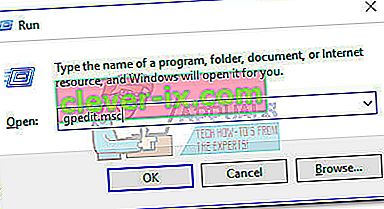
- U uređivaču lokalnih pravila grupa krećite se kroz Konfiguracija računala> Postavke sustava Windows> Sigurnosne postavke> Pravila ograničenja softvera> Dodatna pravila .
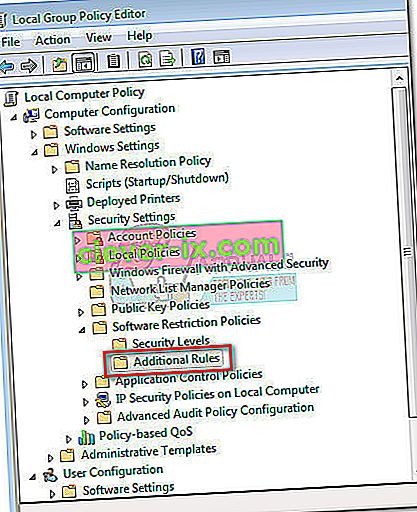
- Desnom tipkom miša kliknite Dodatna pravila i odaberite Novo pravilo puta .
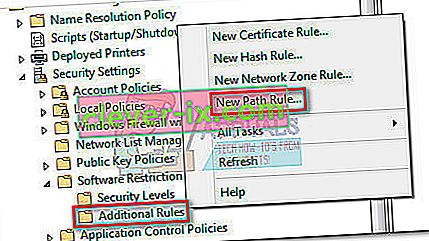
- U prozoru Novo pravilo puta pritisnite tipku Pregledaj i pomaknite se do mjesta Wisptis.exe ( C: \ Windows \ System32 \ Wisptis.exe ). Jednom kad je put postavljen, pristupite padajućem izborniku pod Razina zaštite i postavite ga na Nedozvoljeno . Konačno, pritisnite Primijeni da biste spremili promjene.
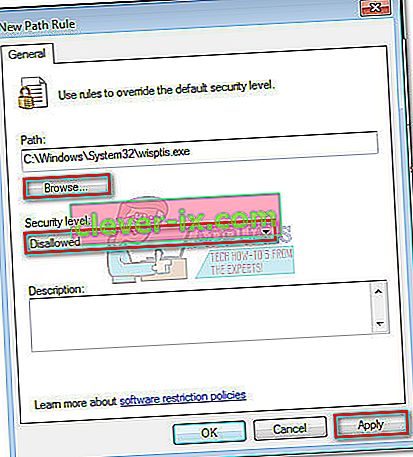
Ako ova metoda nije bila učinkovita ili nije bila primjenjiva na vašu situaciju, prijeđite na 2. metodu.
2. metoda: Uklanjanje wisptis.exe putem naredbenog retka
Ako je prva metoda bila neuspješna ili je na kraju ometala druge komponente, možete koristiti i naredbeni redak da biste spriječili Wisptis.exe da koristi resurse vašeg sustava. Evo kratkog vodiča za korištenje naredbenog retka za uklanjanje wisptis.exe:
- Pritisnite Windows tipku + R da biste otvorili prozor za pokretanje. Zatim upišite " cmd " i pritisnite Enter da biste otvorili naredbeni redak .
- Zalijepite sljedeće naredbe redom i nakon svake pritisnite Enter :
% systemdrive%
cd% windir% \ system32
takeown / f wisptis.exe
icacls wisptis.exe / demantira “NT AUTORITY \ SYSTEM” :( RX)
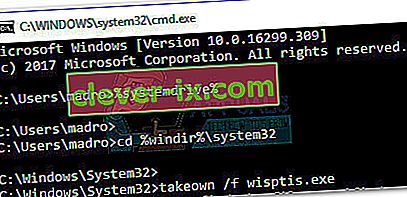
- Ponovo pokrenite uređaj i pričekajte da se sustav ponovno pokrene. Trebali biste primijetiti da se postupak Wisptis.exe više neće prikazivati u upravitelju zadataka .
Ako vam ovi koraci nisu omogućili da trajno onemogućite wisptis.exe , prijeđite na konačnu metodu.
3. metoda: Onemogućite Microsoft App-V klijenta
Ako želite spriječiti ponovno pokretanje postupka Wisptis.exe , morat ćete onemogućiti AppVClient (usluga klijenta Microsoft App-V) . Ovo je komponenta koja upravlja App-V korisnicima i virtualnim aplikacijama.
Imajte na umu da biste mogli koristiti ovu uslugu, pa u tom slučaju nije preporučljivo slijediti ovu metodu. Međutim, možete testirati i vidjeti ometate li bilo koju aplikaciju onemogućavanjem AppVClienta . Evo kratkog vodiča za zaustavljanje automatskog pokretanja ove usluge:
- Pritisnite Windows tipku + R da biste otvorili naredbu Pokreni . Upišite " services.msc " i pritisnite Enter da biste otvorili zaslon Usluge .
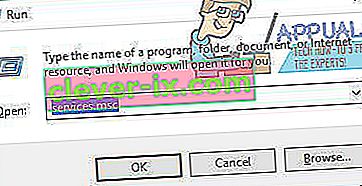
- Pomaknite se prema popisu Usluge (lokalni) i pronađite Microsoft App-V klijenta . Zatim kliknite desnu tipku miša i odaberite Svojstva.
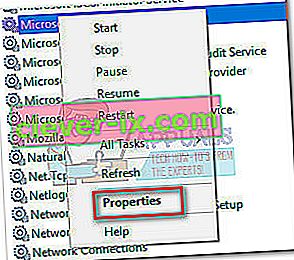
- Zatim idite na karticu Općenito i promijenite vrstu pokretanja u Ručno i pritisnite Primijeni da biste spremili promjene. Također možete pritisnuti gumb Stop da biste odmah isključili uslugu.
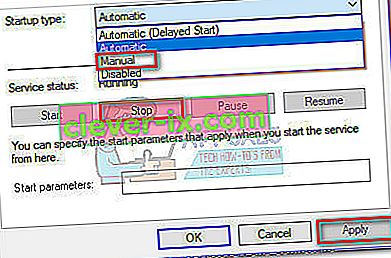 Napomena: Zapravo nije važno jeste li pritisnuli Stop ili ne, jer neće biti omogućeno otvaranje wisptis.exe , počevši od sljedećeg pokretanja.
Napomena: Zapravo nije važno jeste li pritisnuli Stop ili ne, jer neće biti omogućeno otvaranje wisptis.exe , počevši od sljedećeg pokretanja.
Ako ste pronašli da je taj način ometati bilo koje druge aplikacije, obrnuti inženjering gore navedene korake i postavite vrstu pokretanja iz AppVClient leđa na Automatic.
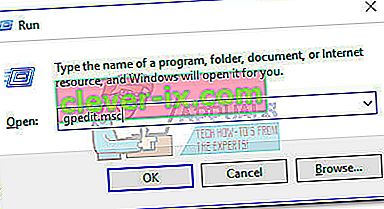
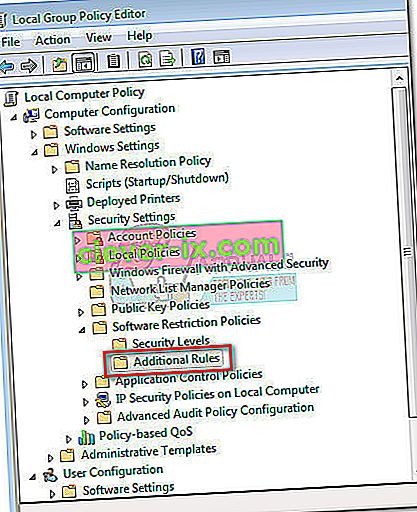
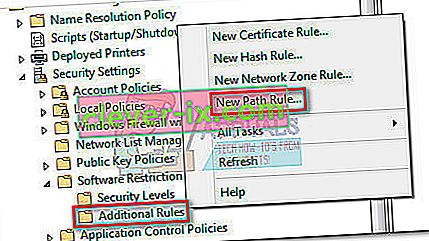
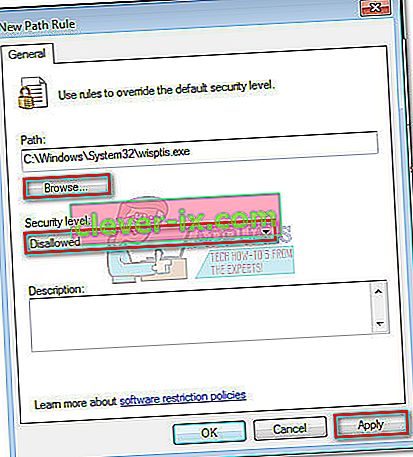
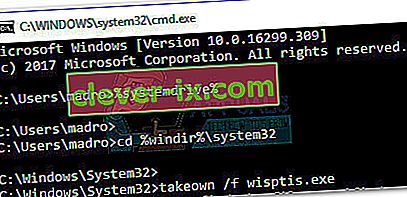
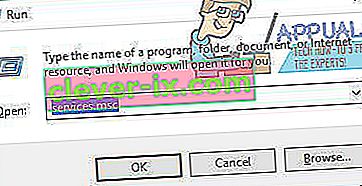
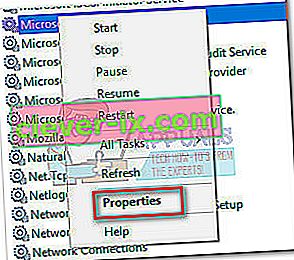
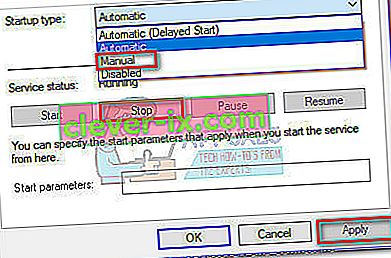 Napomena: Zapravo nije važno jeste li pritisnuli Stop ili ne, jer neće biti omogućeno otvaranje wisptis.exe , počevši od sljedećeg pokretanja.
Napomena: Zapravo nije važno jeste li pritisnuli Stop ili ne, jer neće biti omogućeno otvaranje wisptis.exe , počevši od sljedećeg pokretanja.

